Tellur TLL331171 Wifi Garage Door Control Kit Manuel utilisateur
PDF
Télécharger
Document
Kit WiFi Contrôle de porte de garage TLL331171 Manuel d'utilisation Compatible avec Alexa et Google Home Ce manuel est disponible dans plus de langues sur smart.tellur.com Diagramme de produit Kit de contrôle Rubans adhésifs 3M Liens Attaches Coins de serrage Vis de serrage Kit de contrôle de porte de garage Noir Rouge Console murale Caractéristiques Alimentation: AC100-250V Courant maximum: 10A Puissance maximale: 2200W Télécommande: Oui, en utilisant l'application Tellur Smart Fonctions: Ouverture / fermeture de la porte de garage, Minuterie, Programmation Fréquence de travail WiFi: 2,4 GHz Standard WiFi: IEEE 802.11b / g / n Sécurité: WPA-PSK / WPA2-PSK / WPA / WPA2 / WEP / WPS2 / WAPI Cryptage: WEP / TKIP / AES Compatibilité: équipement avec Android 4.1 / iOS 8 ou version ultérieure. Le forfait comprend: 1x kit de contrôle, 1x rubans adhésifs 3M, 1x vis de serrage, 1x coins de serrage, 1x attaches et liens. Attention! 1. Démarrez l'installation uniquement après avoir correctement ajouté le produit, dans l'application Tellur Smart; 2. Assurez-vous de couper l'alimentation avant d'installer ou d'entretenir le produit; 3. Pour éviter un incendie ou un choc électrique, assurez-vous d'installer le produit conformément aux spécifications électriques (AC220-240V); 4. Pour éviter d'endommager les fils, ne les exposez pas à des bords métalliques ou à d'autres objets tranchants. 5. Veuillez vous assurer que la porte du garage est fermée avant de commencer l'installation. État de l'indicateur LED État de l'appareil Le mode EZ Le mode AP Déclenché (On) Mode de suspension Reset état des LED l'indicateur LED clignote rapidement. l'indicateur LED clignote lentement. Le voyant LED clignote rapidement et s'éteint après l'heure programmée. LED est éteint L'indicateur LED s'allume pendant 4 secondes et après 2 secondes, les lumières s'éteignent; l'appareil passe en mode configuration. Comment réinitialiser? (1) Appuyez sur le bouton de réinitialisation pendant 6 secondes jusqu'à ce que le voyant LED clignote rapidement. L'appareil passe ensuite en mode de connexion EZ. (2) Appuyez à nouveau sur le bouton de réinitialisation pendant 6 secondes, jusqu'à ce que le voyant LED clignote lentement. L'appareil passe en mode AP. Fonctions du produit • Contrôle à distance via l'application Tellur Smart • Contrôle vocal via Google Assistant et Amazon Alexa • Personnalisable, prend en charge l'automatisation et les scénarios intelligents • Notifications push pour l'état de l'appareil • Minuterie, programmation, historique • La fonction de «partage»(share) permet aux membres de la famille de contrôler l'appareil Connexion avec l'application Tellur Smart Attention! La porte de garage sera activée lorsque le kit sera enregistré avec succès dans l'application Tellur Smart. Démarrez l'installation avec la porte fermée. L'application Tellur Smart est disponible sur Google Play et dans l'App Store. Une fois que vous l'avez téléchargé, l'application vous demandera la permission de l'installer sur votre appareil. Saisissez votre adresse e-mail, sélectionnez le pays dans lequel vous vivez et définissez un mot de passe pour votre compte Tellur Smart. Démarrez le kit et assurez-vous que la LED s'allume alternativement en rouge et bleu. Ouvrez l'application Tellur Smart, appuyez sur le bouton "+" et sélectionnez le produit dans la liste. Sélectionnez le réseau WiFi auquel vous souhaitez vous connecter et entrez le mot de passe du réseau. Une fois l'appareil connecté dans l'application Tellur Smart, vous pouvez le configurer et le contrôler à distance. Fonctions disponibles dans l'application Tellur Smart Renommer / Partager / OTA / Supprimer / Gestion de groupe / Série d'identification de périphérique / IP / MAC / Commentaires Notification d'état fermé / ouvert Fermer / Ouvrir Fermer / Ouvrir Historique Chronomètre Calendrier unique / récurrence Échec de l'ajout de l'appareil 1. Assurez-vous que l'appareil est allumé. 2. Assurez-vous que votre téléphone est connecté à Internet. 3. Assurez-vous que l'appareil est en mode connexion. Réinitialisez l'appareil intelligent pour passer en mode de connexion (voir la section «Comment réinitialiser l'appareil intelligent Tellur Smart»). 4. Vérifiez le routeur et ses paramètres: Si vous utilisez un routeur sans fil double bande, sélectionnez le réseau 2,4 GHz. Le routeur doit avoir la fonction de transmission activée. Réglez la fonction de cryptage sur WPA2-PSK et le type d'autorisation sur AES ou définissez les deux sur "auto". 5. Assurez-vous que le signal WiFi est suffisamment fort. Pour maintenir la qualité du signal, gardez la distance entre le routeur et l'appareil intelligent que vous connectez aussi petite que possible. 6. Assurez-vous que vous disposez d'une connexion sans fil 802.11.b / g / n 7. Assurez-vous que vous n'avez pas dépassé le nombre maximal d'appareils connectés que l'application peut prendre en charge (150). 8. Vérifiez si la fonction de filtrage MAC du routeur est active. Si tel est le cas, supprimez l'appareil de la liste des filtres et assurez-vous que le routeur ne bloque pas la connexion de l'appareil. 9. Assurez-vous que le mot de passe WiFi entré dans l'application est le bon. Modes de connexion EZ et AP: Les appareils intelligents peuvent être connectés de deux manières: EZ et AP. Le mode EZ est le moyen le plus simple de connecter et d'activer un appareil intelligent. Vous devez avoir l'appareil, un réseau sans fil actif avec le mot de passe et l'application Tellur Smart sur une tablette ou un smartphone. Le mode AP peut être utilisé pour configurer et activer un appareil intelligent en utilisant uniquement la tablette / smartphone et se connecter ultérieurement à un réseau sans fil. Comment ajouter un appareil en mode EZ: 1. Assurez-vous que la LED clignote rapidement. 2. Assurez-vous que le téléphone est connecté au réseau WiFi. Comment ajouter un appareil en mode AP: 1. Assurez-vous que la LED clignote à une fréquence faible. 2. Cliquez sur "Ajouter un appareil"(Add device) dans l'application Tellur Smart et sélectionnez "Mode AP" dans le coin supérieur droit. Connectez l'appareil via votre propre réseau, puis connectez-le au réseau WiFi. 3. Cliquez sur "Suivant"(Add device) pour ajouter l'appareil. Puis-je contrôler l'appareil avec un réseau 2G / 3G / 4G? Lorsque vous connectez un appareil pour la première fois, le téléphone et l'appareil doivent être connectés au même réseau WiFi. Après l'ajout, vous pouvez contrôler l'appareil via des connexions 2G / 3G / 4G. Comment puis-je fournir l'accès à l'appareil à contrôler par d'autres personnes / famille? Ouvrez l'application Tellur Smart, allez dans "Profil"> "Partage de périphériques"> "Connexions" et sélectionnez "Ajouter un partage". Comment puis-je gérer les appareils partagés par d'autres? Ouvrez l'application Tellur Smart et allez dans "Profil"> "Partage d'appareils"> "Connexions entrantes". Vous pouvez supprimer des appareils partagés par d'autres utilisateurs en balayant vers la gauche. Instalarea produsului Étape 1 Étape 2 Mur Porte de garage Câble capteur Câble capteur Capteur câble Câbles Capteur sans fil (fixé sur la porte de garage) Console murale Mur Porte de garage Mur Porte de garage Intégration avec Amazon Alexa 1. Accédez au menu principal de l'application Alexa. 2. Sélectionnez "Compétences"(Skills) / "Compétences et jeux"(Skills & Games). 3. Tapez Tellur Smart dans la barre de recherche. 4. Sélectionnez l'application Tellur Smart et cliquez sur "Activer"(Enable). 5. Ajoutez les données d'enregistrement utilisées dans l'application Tellur Smart. L'application Tellur Smart est désormais intégrée à Alexa et vous pouvez commencer à contrôler vos appareils intelligents via des commandes vocales. Si vous avez renommé vos appareils, assurez-vous de choisir un nom facilement reconnaissable par Alexa. Pour contrôler vocalement vos appareils via Alexa, utilisez des commandes vocales simples et claires. Voici un exemple pour les lumières de la chambre: "Alexa, éteins la lumière de la chambre" "Alexa allume la lumière de la chambre" "Alexa, atténue la lumière de la chambre" "Alexa, mets la lumière de la chambre au rouge" Intégration avec Google Home Avant d'utiliser Google Home pour contrôler vos appareils intelligents, assurez-vous que vous remplissez les conditions suivantes: • Vous avez un appareil Google Home ou un appareil Android avec Assistant Google. • Vous disposez de la dernière version de l'application Google Home. • Vous disposez de la dernière version de l'application Google (Android uniquement). • La langue d'affichage de l'appareil est l'anglais américain • Vous avez installé l'application Tellur Smart et vous y avez un compte actif. Ajoutez les appareils dans l'application Tellur Smart. Vous pouvez ignorer cette partie si des appareils sont déjà installés via l'application. Conecteaza-ti contul: 1. Accédez à la page d'accueil de Google Home et appuyez sur "+". 2. Cliquez sur "Ajouter nouveau"(Add new), saisissez Tellur Smart dans la barre de recherche et sélectionnez l'application dans la liste. Sélectionnez la région / le pays de votre compte Tellur Smart, entrez le compte et le mot de passe utilisés dans Tellur Smart et cliquez sur "Lier maintenant"(Link now). Après avoir associé les chambres de la maison, pour chaque appareil, elles apparaîtront dans Home Control. Pour contrôler vocalement vos appareils via Google Home, utilisez des commandes vocales simples et claires. Voici un exemple pour les lumières de la chambre: • OK Google, éteins les lumières de la chambre. • OK Google, réglez la lumière de la chambre à 50%. • OK Google, illumine la lumière de la chambre. • OK Google, faible luminosité de la chambre. • OK Google, réglez la lumière de la chambre sur rouge. * * Actuellement, la langue française n'est pas disponible pour les assistants virtuels Google et Amazon Alexa. ">
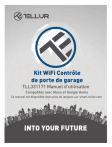
Lien public mis à jour
Le lien public vers votre chat a été mis à jour.
